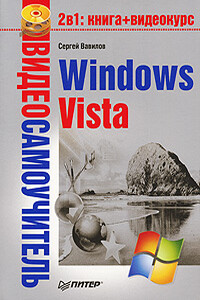AutoCAD 2009 | страница 61
Specify height <2.5000>:
Задайте требуемую высоту текста и нажмите клавишу Enter. Введенная высота будет значением по умолчанию до следующего создания однострочного текста. Затем появится следующий запрос:
Specify rotation angle of text <0>:
Введите требуемый угол наклона текста или нажмите клавишу Enter для использования значения по умолчанию.
После ввода угла в графической области появится простейший встроенный однострочный текстовый редактор. Он чаще всего представляет собой рамку изменяющегося размера, которая по мере ввода символов становится длиннее (рис. 4.4).
Рис. 4.4. Ввод однострочного текста
Используя команды создания однострочного текста, можно вводить множество строк текста, однако помните, что каждую строку вам придется заканчивать вручную нажатием клавиши Enter, после чего можно продолжать ввод (рис. 4.5).
Рис. 4.5. Ввод группы строк однострочного текста
Примечание
Межстрочный интервал, используемый для однострочного текста, равен 1,5 величины высоты текста от основания одной строки текста до основания следующей строки.
Вы можете продолжать добавлять строки текста, пока не нажмете клавишу Enter дважды. Для завершения команды вы также можете выбрать с помощью мыши точку вне поля редактирования. Помните, что впоследcтвии каждая строка текста будет отдельным объектом, даже если текст введен в один прием (рис. 4.6).
Рис. 4.6. Каждая строка однострочного текста является отдельным объектом
Совет
Если TEXT или DTEXT – это последняя команда, которую вы ввели, то при создании дополнительного нового однострочного текста вы можете просто нажать клавишу Enter в ответ на приглашение командной строки Specify start point of text or [Justify/Style]: и пропустить запросы о вводе высоты текста и угла поворота. AutoCAD автоматически отображает встроенный однострочный текстовый редактор непосредственно под последней созданной строкой текста, используя те же высоту, угол поворота и выравнивание, поэтому вы просто можете начать ввод текста.
Редактор однострочного текста имеет контекстное меню, открывающееся щелчком правой кнопки мыши (рис. 4.7), которое обеспечивает дополнительные функциональные возможности.
Рис. 4.7. Контекстное меню оперативного редактора однострочного текста
Рассмотрим некоторые команды данного меню:
• Undo (Отмена) – позволяет отменить одно или более действий в текстовом редакторе;
• Redo (Восстановление) – восстанавливает одно или более действий, которые были отменены с помощью команды